Es gibt mehrere Ransomware Stücke, die eine ".encrypted 'Erweiterung der Dateinamen des Opfers anhängen. So, solche Ransomware werden oft bezeichnet als ".encrypted Viren". Eine solche Gefahr ist ZeroLocker, die zu Sicherheitsforscher bekannt seit 2014. Eine andere Ransomware die .encrypted Erweiterung mit ist TorrentLocker, die später zu Crypt0L0cker umbenannt wurde, sowohl für eine Weile den Forschern bekannt jetzt.
In den letzten paar Tagen, mehrere Benutzer haben uns sagen, in Kontakt gebracht, dass ihre Dateien geändert wurden und haben nun eine '.encrypted' Erweiterung. Dies könnte zweierlei bedeuten - entweder einer der Ransomware oben genannten Fällen wurde gerade wiederbelebt, oder gibt es eine neue Crypto Malware die gleiche Dateierweiterung (möglicherweise von verbundenen Unternehmen erstellt).
Die gute Nachricht ist, dass es а Entschlüsselungsprogramm für ZeroLocker. Fahren Sie mit dem Lesen um mehr zu erfahren.
Was ist ZeroLocker?
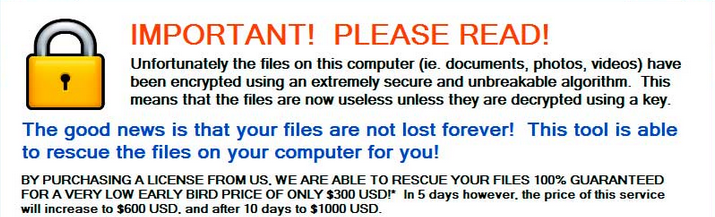
Deutlich, es ist ein Stück verheerenden Crypto Malware, die eines Opfers Maschine schleicht sich in und verschlüsselt ihre Dateien, im Austausch für die Entschlüsselung fordern Lösegeld 'Dateien.
Was wissen wir über ZeroLocker (über Bleeping Computer-Analyse):
- ZeroLocker verwenden AES-Verschlüsselung, erwarten, wenn die Dateien in bestimmten Ordnern befinden oder größer als 20 MegaBytes;
- Ordner, die von der Verschlüsselung geschont werden, sind alle, die eines der folgenden Wörter in ihren Namen enthalten - Fenster, WINDOWS, Programme, ZeroLocker, Desktop;
- Dateien verschlüsselt durch ZeroLocker haben eine .encrypted Erweiterung ihrer Dateinamen angehängt;
- Nachdem der Verschlüsselungsprozess abgeschlossen, Die Ransomware läuft die C:\Windows System32 cipher.exe / w:C:\ Befehl, und werden alle gelöschten Daten auf des Opfers C überschreiben:\ Fahrt in die Quere kommen ein Recovery-Tool zu verwenden;
- Auch ZeroLocker Erzeugt die C:\ZeroLocker Ordner, in dem es verschiedene Dateien und die decryptor Programmdatei namens ZeroRescue.exe speichert; Letztere läuft automatisch beim Neustart des Systems über einen neuen Registrierungseintrag.
Was ist Schatten Volume-Kopien?
Wenn wir die Bedrohung zurück erforscht in 2014, entdeckten wir, dass es nicht Schatten Volume-Kopien nicht beeinträchtigte.
Zur Zeit, wir können keine Informationen geben, ob ZeroLocker Quellcode vor kurzem geändert zu beeinflussen Schatten Volume-Kopien wurde. Dennoch, ein decryptor für ZeroLocker ist vorhanden und es wurde erstellt von Vinsula .
Hier ist, was Vinsula sagen über ihre Nützlichkeit:
- Die Wiederaufnahme Dienstprogramm wir entwickelt haben, ist eine Windows-Konsolenanwendung, die eine einzelne verschlüsselten ausführbaren scannt den Verschlüsselungsschlüssel zu entdecken. Der Betrieb nutzt eine Brute-Force-Methode und ist CPU-bound (Compute-gebundenen). In unseren Tests, das Dienstprogramm dauert in der Regel weniger als einen Tag, einen Verschlüsselungsschlüssel zu finden, aber in einem Worst-Case-Szenario könnte es dauern, bis 5 Wochen. Das Dienstprogramm kann Brute eine verschlüsselte ausführbare Binärdatei zwingen, entweder auf einem infizierten Rechner oder auf einem anderen, dedizierte Maschine. Je schneller die Maschine (mehr CPU-Kerne), desto schneller wird die Brute-Force-Prozess nimmt den Verschlüsselungsschlüssel zu lösen.
- Keine Internetverbindung ist für den Prozess benötigt für den Verschlüsselungsschlüssel zu laufen und zu scannen. Das Dienstprogramm hat keine externen Abhängigkeiten. Für die brute force Option muss das Werkzeug nur Zugriff auf einen einzigen verschlüsselten ausführbare Binärdatei zu haben.
NB. Das Dienstprogramm Vinsula Erholung gilt nur für Dateien verschlüsselt durch ZeroLocker. Wenn Ihre Dateien haben eine ".encrypted 'Erweiterung aber dieses Dienstprogramm sie nicht entschlüsseln, Sie wurden von einem anderen Ransomware getroffen worden.
Hier ist ein Beispiel eines ".encrypted’ Datei:
- es.gamma01.xla.encrypted (über eine Benutzer Post auf GitHub).
Was ist Crypt0L0cker?
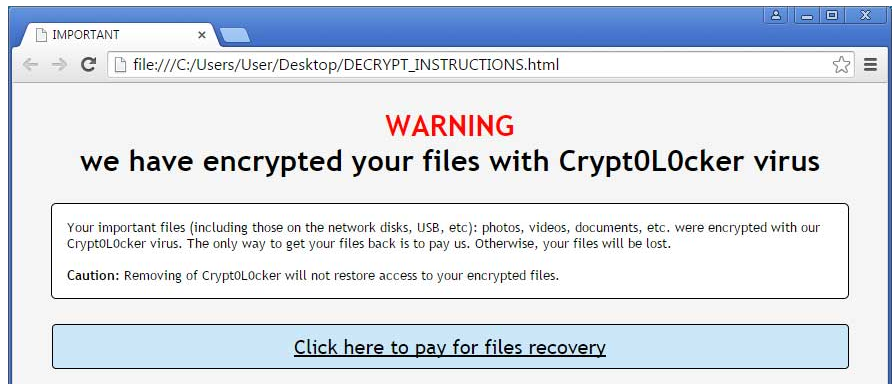
Crypt0L0cker Angriffe wurden im Frühjahr registriert von 2015. Das heißt, wenn die Sicherheit Analysten zeigten, dass Crypt0L0cker in der Tat eine neue Version des bekannten TorrentLocker. Jedoch, Crypt0 erschien Geo-Gesperrt und als solche zu sein, würde nicht angreifen US-basierte Maschinen. Wie bei vielen anderen Fällen Ransomware, Crypt0 wurde vor allem in Spam-E-Mail-Kampagnen verteilt, vorgibt Regierung bemerkt zu sein.
Lerne mehr über TorrentLocker
Die Kommunikationsmethoden von Crypt0 verwendet wurden, waren ganz ähnlich wie TorrentLocker des. Wenn auf Opfer des Systems installiert, Crypt0L0cker würde zu einem Befehl verbinden & Control-Server und übermittelt die eindeutige Kennung des Opfers und eine Kampagnen-ID.
Crypt0L0cker würde dann scannen alle Festplattenbuchstaben und bestimmte Dateien verschlüsseln, während andere ausgeschlossen. Verschlüsselte Dateien müssten eine ".encrypted" Erweiterung am Ende.
Was ist Schatten Volume-Kopien?
Einmal aktiviert, Crypt0L0cker würde Schatten Volume-Kopien löschen und somit die Dateien machen’ Wiederherstellung ziemlich schwierig, wenn nicht unmöglich.
Leider, gibt es noch keine Lösung für entweder Crypt0L0cker oder TorrentLocker.
Sie können unter der Anleitung beziehen sich noch Ihr System von Ransomware zu reinigen und Ihre Daten sichern.
Wir halten Sie auf dem Laufenden, wenn ein Entschlüsselungswerkzeug für Crypt0L0cker / TorrentLocker entwickelt. Sie können auch einen Kommentar in unserem verlassen Sicherheitsforen.
- Schritt 1
- Schritt 2
- Schritt 3
- Schritt 4
- Schritt 5
Schritt 1: Nach ZeroLocker suchen, Crypt0L0cker mit SpyHunter Anti-Malware-Tool



Automatische Entfernung von Ransomware - Videoanleitung
Schritt 2: Deinstallieren Sie ZeroLocker, Crypt0L0cker and related malware from Windows
Hier ist ein Verfahren, in wenigen einfachen Schritten der in der Lage sein sollte, die meisten Programme deinstallieren. Egal ob Sie mit Windows arbeiten 10, 8, 7, Vista oder XP, diese Schritte werden den Job zu erledigen. Ziehen Sie das Programm oder den entsprechenden Ordner in den Papierkorb kann eine sehr schlechte Entscheidung. Wenn Sie das tun, Bits und Stücke des Programms zurückbleiben, und das kann zu instabilen Arbeit von Ihrem PC führen, Fehler mit den Dateitypzuordnungen und anderen unangenehmen Tätigkeiten. Der richtige Weg, um ein Programm von Ihrem Computer zu erhalten, ist es zu deinstallieren. Um das zu tun:


 Befolgen Sie die obigen Anweisungen und Sie werden die meisten unerwünschten und bösartigen Programme erfolgreich löschen.
Befolgen Sie die obigen Anweisungen und Sie werden die meisten unerwünschten und bösartigen Programme erfolgreich löschen.
Schritt 3: Reinigen Sie alle Register, erstellt von ZeroLocker, Crypt0L0cker auf Ihrem Computer.
Die in der Regel gezielt Register von Windows-Rechnern sind die folgenden:
- HKEY_LOCAL_MACHINE Software Microsoft Windows Currentversion Run
- HKEY_CURRENT_USER Software Microsoft Windows Currentversion Run
- HKEY_LOCAL_MACHINE Software Microsoft Windows Currentversion RunOnce
- HKEY_CURRENT_USER Software Microsoft Windows Currentversion RunOnce
Sie können auf sie zugreifen, indem Sie den Windows-Registrierungs-Editor und löschen Sie alle Werte öffnen, erstellt von ZeroLocker, Crypt0L0cker dort. Dies kann passieren, darunter indem Sie die Schritte:


 Spitze: Um einen Virus erstellten Wert zu finden, Sie können sich auf der rechten Maustaste und klicken Sie auf "Ändern" um zu sehen, welche Datei es wird ausgeführt. Ist dies der Virus Speicherort, Entfernen Sie den Wert.
Spitze: Um einen Virus erstellten Wert zu finden, Sie können sich auf der rechten Maustaste und klicken Sie auf "Ändern" um zu sehen, welche Datei es wird ausgeführt. Ist dies der Virus Speicherort, Entfernen Sie den Wert.
Bevor es losgeht "Schritt 4", Bitte booten wieder in den Normalmodus, falls Sie sich gerade im abgesicherten Modus.
Dies ermöglicht es Ihnen, zu installieren und zu Verwendung SpyHunter 5 erfolgreich.
Schritt 4: Starten Sie Ihren PC im abgesicherten Modus zu isolieren und zu entfernen ZeroLocker, Crypt0L0cker





Schritt 5: Versuchen Sie, mit ZeroLocker verschlüsselte Dateien wiederherzustellen, Crypt0L0cker.
Verfahren 1: Verwenden Sie STOP Decrypter von Emsisoft.
Nicht alle Varianten dieser Ransomware können kostenlos entschlüsselt werden, aber wir haben die Entschlüsselungsvorrichtung, die von Forschern hinzugefügt, die häufig mit den Varianten aktualisiert wird, die schließlich entschlüsselt worden. Sie können Ihre Dateien mit den nachstehenden Anweisungen versuchen und entschlüsseln, aber wenn sie nicht funktionieren, leider Ihre Variante der Ransomware Virus dann nicht entschlüsselbar.
Folgen Sie den Anweisungen unten, um den Decrypter Emsisoft zu verwenden und entschlüsseln Sie Ihre Dateien kostenlos. Sie können Download der Emsisoft Entschlüsselungs-Tool verknüpft hier und dann folgen die nachstehenden Schritte zur Verfügung gestellt:
1 Rechtsklick auf dem Decrypter und klicken Sie auf Als Administrator ausführen Wie nachfolgend dargestellt:

2. Vereinbaren Sie mit den Lizenzbedingungen:

3. Klicke auf "Ordner hinzufügen" und fügen Sie dann die Ordner, in denen Sie Dateien entschlüsselt wollen wie unten gezeigt:

4. Klicke auf "Entschlüsselt" und warten auf Ihre Dateien decodiert werden.

Notiz: Kredit für den decryptor geht Forscher Emsisoft, die den Durchbruch mit diesem Virus gemacht haben.
Verfahren 2: Verwenden Sie eine Datenwiederherstellungssoftware
Ransomware-Infektionen und ZeroLocker, Crypt0L0cker zielt darauf ab, Ihre Dateien mit einem Verschlüsselungsalgorithmus zu verschlüsseln, der möglicherweise sehr schwer zu entschlüsseln ist. Dies ist, warum wir ein Datenrückgewinnungsverfahren vorgeschlagen haben, die Sie um direkte Entschlüsselung gehen können helfen und versuchen, Ihre Dateien wiederherstellen. Beachten Sie, dass diese Methode nicht sein kann 100% wirksam, aber Sie können auch ein wenig oder viel in verschiedenen Situationen helfen.
Klicken Sie einfach auf den Link und oben auf die Menüs der Website, wählen Datenwiederherstellung - Datenwiederherstellungs-Assistent für Windows oder Mac (abhängig von Ihrem Betriebssystem), Laden Sie das Tool herunter und führen Sie es aus.
ZeroLocker, Crypt0L0cker-FAQ
Was ist ZeroLocker?, Crypt0L0cker Ransomware?
ZeroLocker, Crypt0L0cker ist ein Ransomware Infektion - Die schädliche Software, die still in Ihren Computer eindringt und entweder den Zugriff auf den Computer selbst blockiert oder Ihre Dateien verschlüsselt.
Viele Ransomware-Viren verwenden ausgefeilte Verschlüsselungsalgorithmen, um Ihre Dateien unzugänglich zu machen. Das Ziel von Ransomware-Infektionen besteht darin, eine Lösegeldzahlung zu verlangen, um wieder auf Ihre Dateien zugreifen zu können.
What Does ZeroLocker, Crypt0L0cker Ransomware Do?
Ransomware im Allgemeinen ist ein schädliche Software das ist entworfen um den Zugriff auf Ihren Computer oder Ihre Dateien zu blockieren bis ein Lösegeld gezahlt wird.
Ransomware-Viren können das auch Ihr System beschädigen, Daten beschädigen und Dateien löschen, was zum dauerhaften Verlust wichtiger Dateien führt.
How Does ZeroLocker, Crypt0L0cker Infect?
Über mehrere Wege.ZeroLocker, Crypt0L0cker Ransomware infiziert Computer durch Senden über Phishing-E-Mails, mit Virusanhaftung. Dieser Anhang wird normalerweise als wichtiges Dokument maskiert, wie eine Rechnung, Bankdokument oder sogar ein Flugticket und es sieht für Benutzer sehr überzeugend aus.
Another way you may become a victim of ZeroLocker, Crypt0L0cker is if you Laden Sie ein gefälschtes Installationsprogramm herunter, Crack oder Patch von einer Website mit geringer Reputation oder wenn Sie auf einen Virenlink klicken. Viele Benutzer berichten von einer Ransomware-Infektion durch Herunterladen von Torrents.
How to Open .ZeroLocker, Crypt0L0cker Dateien?
Sie can't ohne Entschlüsseler. An dieser Stelle, die .ZeroLocker, Crypt0L0cker Dateien sind verschlüsselt. Sie können sie erst öffnen, wenn sie mit einem bestimmten Entschlüsselungsschlüssel für den jeweiligen Algorithmus entschlüsselt wurden.
Was tun, wenn ein Entschlüsseler nicht funktioniert??
Keine Panik, und Sichern Sie die Dateien. Wenn ein Entschlüsseler Ihre nicht entschlüsselt hat .ZeroLocker, Crypt0L0cker Dateien erfolgreich, dann verzweifle nicht, weil dieser Virus noch neu ist.
Kann ich wiederherstellen ".ZeroLocker, Crypt0L0cker" Dateien?
Ja, Manchmal können Dateien wiederhergestellt werden. Wir haben mehrere vorgeschlagen Methoden zur Wiederherstellung von Dateien Das könnte funktionieren, wenn Sie wiederherstellen möchten .ZeroLocker, Crypt0L0cker Dateien.
Diese Methoden sind in keiner Weise 100% garantiert, dass Sie Ihre Dateien zurückerhalten können. Aber wenn Sie ein Backup haben, Ihre Erfolgschancen sind viel größer.
How To Get Rid of ZeroLocker, Crypt0L0cker Virus?
Der sicherste und effizienteste Weg zur Entfernung dieser Ransomware-Infektion ist die Verwendung von a professionelles Anti-Malware-Programm.
Es wird nach ZeroLocker suchen und diesen finden, Crypt0L0cker Ransomware und entfernen Sie sie dann, ohne Ihrem wichtigen .ZeroLocker zusätzlichen Schaden zuzufügen, Crypt0L0cker Dateien.
Kann ich Ransomware den Behörden melden??
Falls Ihr Computer mit einer Ransomware-Infektion infiziert wurde, Sie können es den örtlichen Polizeibehörden melden. Es kann Behörden weltweit dabei helfen, die Täter hinter dem Virus zu verfolgen und zu ermitteln, der Ihren Computer infiziert hat.
Unten, Wir haben eine Liste mit Regierungswebsites erstellt, Hier können Sie einen Bericht einreichen, falls Sie Opfer eines Cyberkriminalität:
Cyber-Sicherheitsbehörden, Verantwortlich für die Bearbeitung von Ransomware-Angriffsberichten in verschiedenen Regionen auf der ganzen Welt:
Deutschland - Offizielles Portal der deutschen Polizei
Vereinigte Staaten - IC3 Internet Crime Complaint Center
Großbritannien - Action Fraud Police
Frankreich - Innenministerium
Italien - Staatliche Polizei
Spanien - Nationale Polizei
Niederlande - Strafverfolgung
Polen - Polizei
Portugal - Justizpolizei
Griechenland - Cyber Crime Unit (Griechische Polizei)
Indien - Polizei von Mumbai - CyberCrime-Untersuchungszelle
Australien - Australisches High Tech Crime Center
Berichte können in unterschiedlichen Zeiträumen beantwortet werden, abhängig von Ihren lokalen Behörden.
Können Sie verhindern, dass Ransomware Ihre Dateien verschlüsselt??
Ja, Sie können Ransomware verhindern. Der beste Weg, dies zu tun, besteht darin, sicherzustellen, dass Ihr Computersystem mit den neuesten Sicherheitspatches aktualisiert wird, Verwenden Sie ein seriöses Anti-Malware-Programm und Firewall, Sichern Sie Ihre wichtigen Dateien regelmäßig, und vermeiden Sie das Anklicken bösartige Links oder unbekannte Dateien herunterladen.
Can ZeroLocker, Crypt0L0cker Ransomware Steal Your Data?
Ja, in den meisten Fällen Ransomware wird Ihre Informationen stehlen. It is a form of malware that steals data from a user's computer, verschlüsselt es, und fordert dann ein Lösegeld, um es zu entschlüsseln.
Vielfach, die Malware-Autoren oder Angreifer drohen damit, die Daten zu löschen bzw veröffentlichen Sie es online es sei denn, das Lösegeld wird bezahlt.
Kann Ransomware WLAN infizieren?
Ja, Ransomware kann WLAN-Netzwerke infizieren, da böswillige Akteure damit die Kontrolle über das Netzwerk erlangen können, vertrauliche Daten stehlen, und Benutzer sperren. Wenn ein Ransomware-Angriff erfolgreich ist, Dies könnte zu einem Dienst- und/oder Datenverlust führen, und in einigen Fällen, finanzielle Verluste.
Soll ich Ransomware bezahlen?
Nicht, Sie sollten Ransomware-Erpresser nicht bezahlen. Ihre Zahlung ermutigt nur Kriminelle und garantiert nicht, dass die Dateien oder Daten wiederhergestellt werden. Der bessere Ansatz besteht darin, ein sicheres Backup wichtiger Daten zu haben und von vornherein auf die Sicherheit zu achten.
What Happens If I Don't Pay Ransom?
If you don't pay the ransom, Die Hacker haben möglicherweise immer noch Zugriff auf Ihren Computer, Daten, oder Dateien und kann weiterhin damit drohen, sie offenzulegen oder zu löschen, oder sie sogar zur Begehung von Cyberkriminalität nutzen. In einigen Fällen, sie können sogar weiterhin zusätzliche Lösegeldzahlungen verlangen.
Kann ein Ransomware-Angriff erkannt werden??
Ja, Ransomware erkannt werden kann. Anti-Malware-Software und andere fortschrittliche Sicherheitstools kann Ransomware erkennen und den Benutzer warnen wenn es auf einer Maschine vorhanden ist.
Es ist wichtig, über die neuesten Sicherheitsmaßnahmen auf dem Laufenden zu bleiben und die Sicherheitssoftware auf dem neuesten Stand zu halten, um sicherzustellen, dass Ransomware erkannt und verhindert werden kann.
Werden Ransomware-Kriminelle erwischt??
Ja, Ransomware-Kriminelle werden erwischt. Strafverfolgungsbehörden, wie das FBI, Interpol und andere waren erfolgreich dabei, Ransomware-Kriminelle in den USA und anderen Ländern aufzuspüren und strafrechtlich zu verfolgen. Da Ransomware-Bedrohungen weiter zunehmen, ebenso die Durchsetzungstätigkeit.
About the ZeroLocker, Crypt0L0cker Research
Die Inhalte, die wir auf SensorsTechForum.com veröffentlichen, this ZeroLocker, Crypt0L0cker how-to removal guide included, ist das Ergebnis umfangreicher Recherchen, harte Arbeit und die Hingabe unseres Teams, um Ihnen zu helfen, die spezifische Malware zu entfernen und Ihre verschlüsselten Dateien wiederherzustellen.
Wie haben wir die Recherche zu dieser Ransomware durchgeführt??
Unsere Forschung basiert auf einer unabhängigen Untersuchung. Wir stehen in Kontakt mit unabhängigen Sicherheitsforschern, und als solche, Wir erhalten täglich Updates zu den neuesten Malware- und Ransomware-Definitionen.
Weiter, the research behind the ZeroLocker, Crypt0L0cker ransomware threat is backed with Virustotal und die NoMoreRansom Projekt.
Um die Ransomware-Bedrohung besser zu verstehen, Bitte lesen Sie die folgenden Artikel, die sachkundige Details bieten.
Als Website, die sich seitdem der Bereitstellung kostenloser Anweisungen zum Entfernen von Ransomware und Malware widmet 2014, Die Empfehlung von SensorsTechForum lautet: Achten Sie nur auf vertrauenswürdige Quellen.
Wie man vertrauenswürdige Quellen erkennt:
- Immer überprüfen "Über uns" Website.
- Profil des Inhaltserstellers.
- Stellen Sie sicher, dass sich echte Personen hinter der Website befinden und keine falschen Namen und Profile.
- Überprüfen Sie Facebook, Persönliche Profile von LinkedIn und Twitter.













 1. Für Windows 7, XP und Vista.
1. Für Windows 7, XP und Vista. 2. Für Windows- 8, 8.1 und 10.
2. Für Windows- 8, 8.1 und 10.







 1. Installieren Sie SpyHunter zu scannen und entfernen ZeroLocker, Crypt0L0cker.
1. Installieren Sie SpyHunter zu scannen und entfernen ZeroLocker, Crypt0L0cker.


















 STOPzilla Anti Malware
STOPzilla Anti Malware




